Zusammenfassung:
Wenn Sie auf der Suche nach Win32 Disk Imager Alternativen sind, können Sie die besten Win32 Disk Imager Alternativen für Windows Computer in diesem Artikel finden und Sie können die Eigenschaften der Software nach dem Lesen lernen, dann wählen Sie die geeignete, um Ihr Problem zu lösen.
Was ist Win32 Disk Imager
Win32 Disk Imager ist ein Windows-Tool zum Schreiben von Images auf USB-Sticks oder SD/CF-Karten. Dieses Programm wurde entwickelt, um ein Raw-Image auf einen Wechseldatenträger zu schreiben oder ein Backup eines Wechseldatenträgers in einer Raw-Image-Datei zu erstellen. Es ist sehr nützlich für die Embedded-Entwicklung, insbesondere für Arm-Entwicklungsprojekte (Android, Ubuntu on Arm, etc.). Es steht jedem frei, dieses Programm zu verzweigen und zu verändern. Die neue Version von Win32 Disk Image unterstützt Windows 7/8.1/10.
Funktionen von Win32 Disk Imager
- Lesen: Sie können Daten von einem Wechseldatenträger in die Eingabe-Image-Datei lesen.
- Schreiben: Wenn Sie die Daten Ihrer IMG-Datei auf dem Wechseldatenträger sichern oder schreiben möchten, kann dieser Funktionen dabei helfen.
- Hash: Sie können einen MD5-, SHA256- und/oder SHA1-Hash für Ihre IMG-Datei erzeugen. Sie können den generierten Hash auch kopieren, um ihn in einem Ordner zu speichern.
- Nur Überprüfen: Mit dieser Funktion können Sie die Integrität der Datei (IMG-Eingabedatei und Wechseldatenträger) prüfen oder verifizieren. Wenn die auf dem Wechseldatenträger gespeicherte Datei mit der IMG-Eingabedatei identisch ist, stimmt ihr Hash überein, und die Überprüfung der Dateiintegrität ist erfolgreich.
Trotz aller Vorteile hat der Win32 Disk Imager auch einige Nachteile. Zunächst einmal kann das Programm fehlschlagen oder ganz aufhören, zu laufen. Es kann zu ärgerlichen Fehlermeldungen kommen wie "Zugriff verweigert", "Das System kann die angegebene Datei nicht finden", "Das Gerät ist nicht bereit", "Das Gerät kann nicht gefunden werden" und so weiter. Das ist genau der Grund, warum viele Leute nach einem Ersatz suchen. In diesem Artikel haben wir 5 Alternativen zu Win32 Disk Imager vorgestellt, die Ihnen helfen können.
2024 Beste Win32 Disk Imager Alternative for Windows PC
1. EaseUS Todo Backup
EaseUS Todo Backup bietet einfache und erschwingliche Datensicherung und Disaster Recovery Software für PC/Server/Mac.
Hauptfunktionen von EaseUS Todo Backup:
- Festplatten/Partitionen/Systemen/Daten sichern und wiederherstellen
- Multi-Path, Cloud-Speicher zur Verfügung gestellt
- System/Festplatte/Partition klonen
- WinPE bootfähige Festplatte erstellen
- Backup-Datei auf die Sicherheitszone speichern
- Heißes Backup(Führen Sie die Sicherung bei normalem Systembetrieb durch, auch wenn die zu sichernden Daten gerade gelesen oder bearbeitet werden.)
- Intelligentes Backup
- Mounten/Unmounten
- Offsite-Kopie
- E-Mail-Benachrichtigung
- ... ...
die Schnittstelle der Software ist sehr benutzerfreundlich. Sie können es über die Schaltfläche unten kostenlos herunterladen und ausprobieren.
Wie kann man mit EaseUS Todo Backup die Dateien sichern
Schritt 1. Starten Sie EaseUS Todo Backup. Auf der Startseite klicken Sie auf "Backup erstellen".
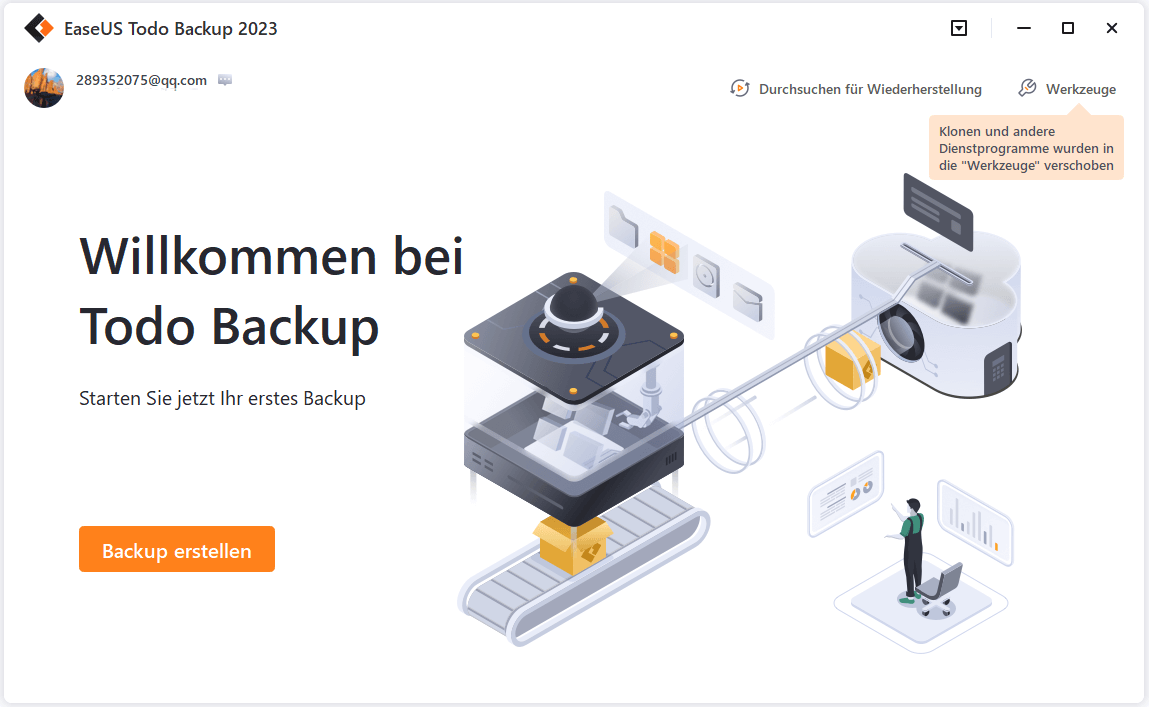
Schritt 2. Klicken Sie auf "Backup-Inhalte auswählen".
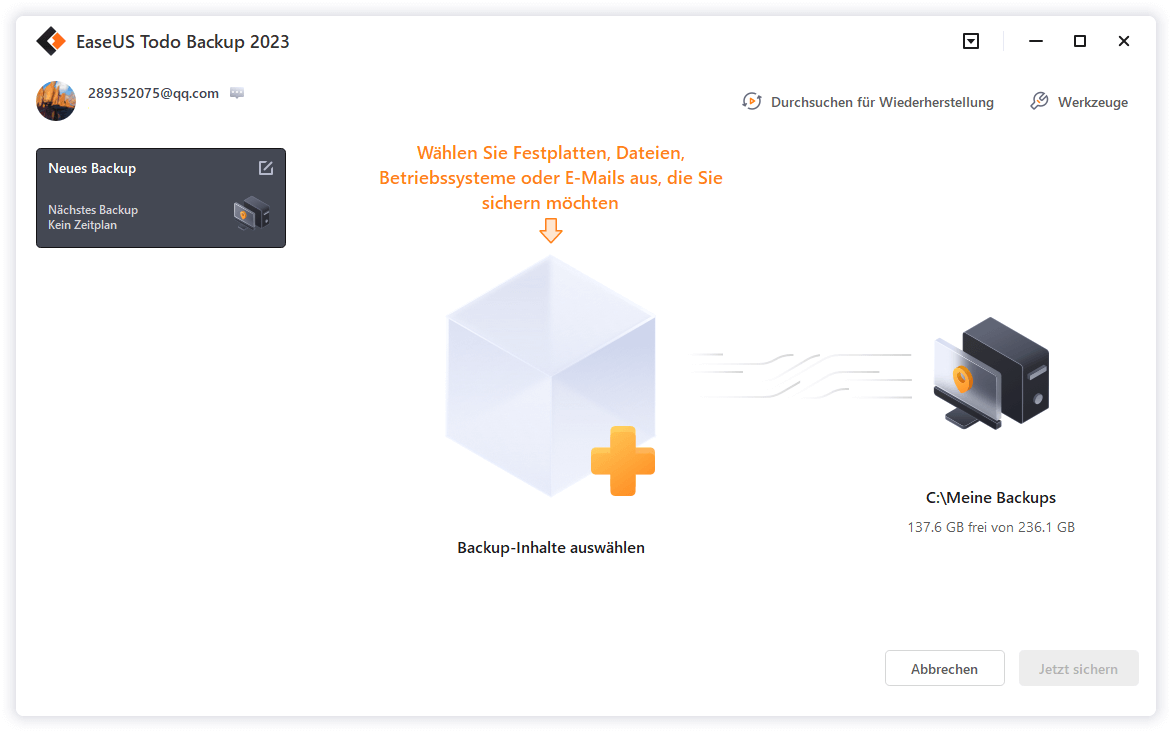
Schritt 3. Wählen Sie die Option von "Datei" aus.
Wenn Sie viele Dateien auf dem Computer gespeichert haben, sollten Sie die wichtigen Dateien, wie Bilder, Musik und Videos regelmäßig sichern. Damit können Sie den Datenverlust vermeiden. Die Funktion "Datei-Backup" kann Ihnen helfen, die gewünschten Dateien mit nur einigen Klicks sichern.

Schritt 4. Wählen Sie die Dateien aus, welche Sie sichern wollen.
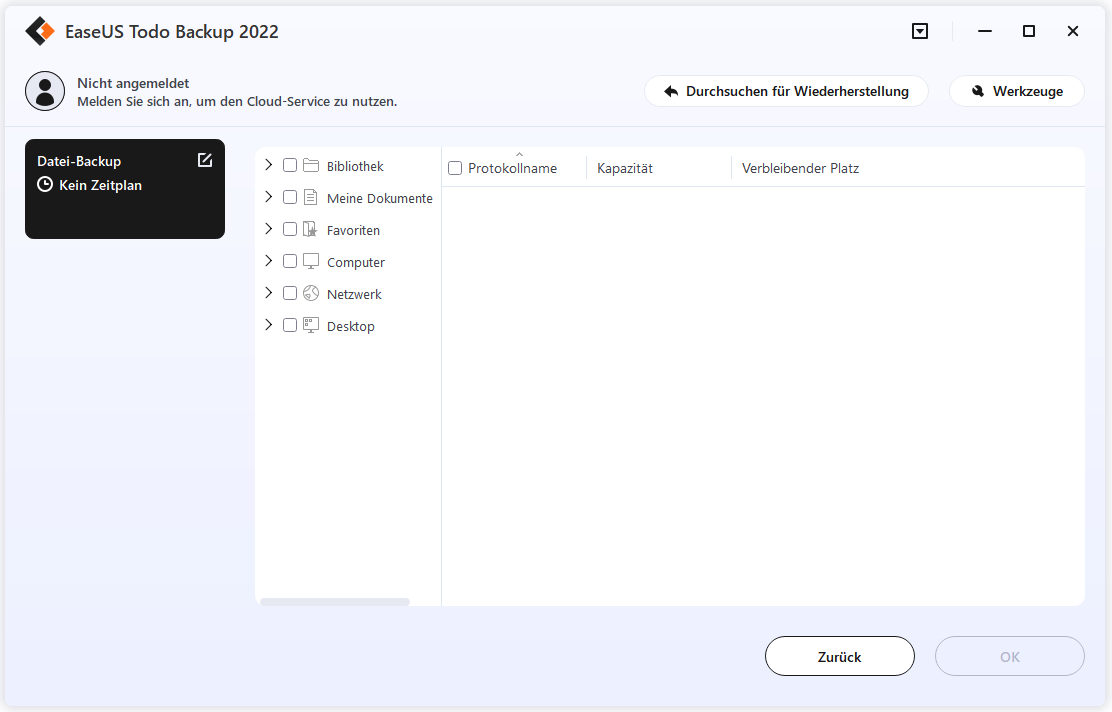
Schritt 5. Dann wählen Sie einen Ziel-Ort aus, auf dem Sie die Sicherungskopien speichern können.
Speichern Sie die Sicherungskopien auf einem anderen Datenträger. Es kann ein USB-Laufwerk oder eine andere Festplatte sein. Sonst könnten die Backups beschädigt geworden sein.

Mit dem Klick auf "Optionen" können Sie die Backup-Optionen, Backup-Schema, den Backup-Filter und die Backup-Benachrichtigungen einstellen.
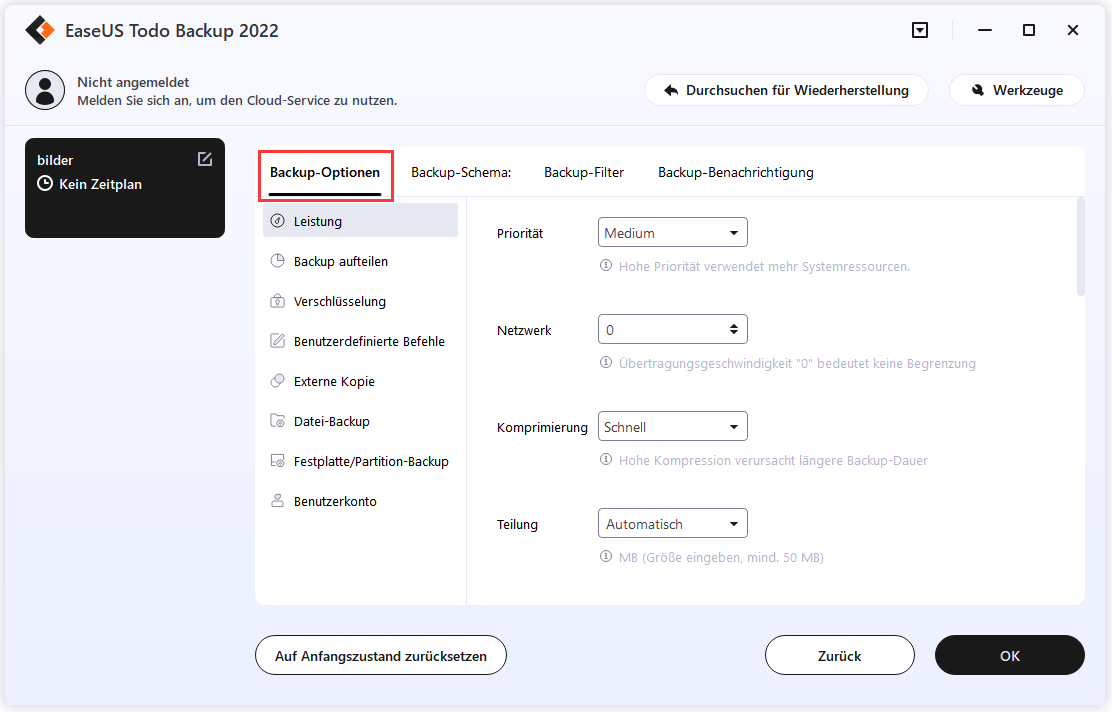
Schritt 6. Anschließend klicken Sie auf “Jetzt sichern”, um die Datensicherung auszuführen.
2. Clonezilla
Clonezilla ist ein Partitions- und Festplatten-Imaging/Klonen-Programm . Es speichert und stellt nur verwendete Blöcke auf der Festplatte wieder her. Es gibt zwei Version von Clonezilla, Clonezilla live und Clonezilla SE (Server Edition).

Hauptfunktionen von Clonezilla:
- Klonen von Festplatten
- Datei/FestplatteBackup
- Schnelles Klonen
- Live-Boot von usb
- Multicast wiederherstellen
3. Acronis True Image
Acronis True Image ist ein von Acronis hergestelltes Softwareprodukt, das Datenschutz einschließlich Backup, Archivierung, Zugriff und Wiederherstellung für die Betriebssysteme Microsoft, macOS, iOS und Android bietet.

Hauptfunktionen von Acronis True Image
- Festplatte Backup
- Festplatten klonen
- Differenzielles/inkrementelles Backup
- Intuitive Schnittstelle
- Backup Plan einstellen
4. Rufus
Rufus ist ein Dienstprogramm zum Formatieren und Erstellen bootfähiger USB-Flash-Laufwerke, wie USB-Sticks, Speichersticks.

- Bootfähiges USB erstellen
- ISO brennen
- Bad Blocks prüfen
- BIOS-bootfähiges Laufwerk erstellen
- Bootfähiges Image erstellen
- UEFI bootfähiges Laufwerk erstellen
- DOS auf USB installieren
- ISO auf SD-Karte schreiben
- Unterstützung für UDF-Erweiterung
Fazit
Wir haben die besten Win32 Disk Imager Alternativen und ihrer Hauputfunktionen im Artikel vorgestellt. Sie alle sind leistungsstarke Sicherungssoftware, die zu den besten auf dem Markt gehören. Sie können sich für eine Software entscheiden, das Ihren Bedürfnissen entspricht und Ihre Probleme lösen wird.
Win32 Disk Imager -FAQ
Was ist Win32 Disk Imager?
Win32 Disk Imager ist ein Windows-Tool zum Schreiben von Images auf USB-Sticks oder SD/CF-Karten.
Ist Win32 Disk Imager kostenlos?
Win32 Disk Imager ist eine freie, quelloffene Anwendung.
Warum funktioniert Win32 Disk Imager nicht?
- 1. Sie haben keine richtige oder neuste Version installiert.
- 2. Ihre Antiviren-Software deaktiviert den Start der Software.
- 3. Sie haben das Programm nicht als Administrator ausgeführt.
Weitere Artikel & Tipps:
-
Gelöst: Ich kann Ordner/Dateien ohne Administratorberechtigungen nicht kopieren
![author-Mako]() Mako / 2025-01-15
Mako / 2025-01-15 -
Differentielle/Inkrementelle Backups unter Windows 10 erstellen
![author-Mako]() Mako / 2025-02-17
Mako / 2025-02-17
-
Das Beste Windows 10 Backup & Wiederherstellen Tool - EaseUS
![author-Markus]() Markus / 2025-01-07
Markus / 2025-01-07 -
Anleitung: NVMe-Festplatte klonen
![author-Mako]() Mako / 2025-02-17
Mako / 2025-02-17

EaseUS Todo Backup
- Backup-Software für Privatanwender
- Sicheres Image-Backup
- Klonen der Laufwerke
- All-in-one-Recovery-Tool im Notfall
Umfassende Backup-Lösung